كيفية العثور والحصول على القيمة القصوى أو الدنيا من قائمة بيانات أبجدية رقمية في Excel؟
إذا كان لديك قائمة من السلاسل النصية المختلطة مع القيم الرقمية والقيم الأبجدية الرقمية، الآن تحتاج إلى العثور واستخراج أكبر أو أصغر قيمة أبجدية رقمية من بيانات القائمة. كيف يمكنك إنهاء هذه المهمة بسرعة قدر الإمكان في ورقة عمل Excel؟
العثور والحصول على القيمة القصوى أو الدنيا من قائمة بيانات أبجدية رقمية باستخدام الصيغ
العثور والحصول على القيمة القصوى أو الدنيا من قائمة بيانات أبجدية رقمية باستخدام الصيغ
للحصول على أعلى أو أدنى قيمة أبجدية رقمية في قائمة من السلاسل النصية، يرجى تطبيق الصيغ التالية:
الحصول على أعلى قيمة أبجدية رقمية:
أدخل هذه الصيغة: =LOOKUP(2,1/(COUNTIF(A2:A13,">"&A2:A13)=0),A2:A13) في خلية فارغة حيث تريد إخراج النتيجة، ثم اضغط على مفتاح Enter، سيتم استخراج أعلى قيمة أبجدية رقمية على الفور، انظر لقطة الشاشة:
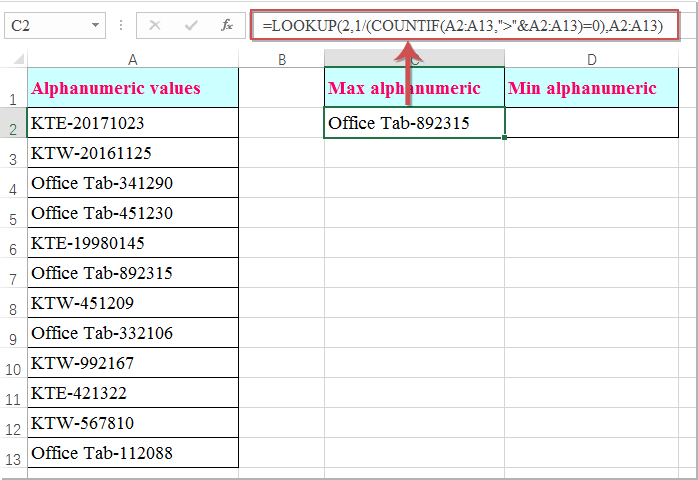
الحصول على أدنى قيمة أبجدية رقمية:
أدخل هذه الصيغة: =LOOKUP(2,1/(COUNTIF(A2:A13,"<"&A2:A13)=0),A2:A13) في خلية لتحديد موقع النتيجة، ثم اضغط على مفتاح Enter للحصول على أدنى قيمة أبجدية رقمية كما هو موضح في لقطة الشاشة التالية:

ملاحظة: في الصيغ أعلاه، A2:A13 هي بيانات العمود الذي تريد استخدامه.
أفضل أدوات الإنتاجية لمكتب العمل
عزز مهاراتك في Excel باستخدام Kutools لـ Excel، واختبر كفاءة غير مسبوقة. Kutools لـ Excel يوفر أكثر من300 ميزة متقدمة لزيادة الإنتاجية وتوفير وقت الحفظ. انقر هنا للحصول على الميزة الأكثر أهمية بالنسبة لك...
Office Tab يجلب واجهة التبويب إلى Office ويجعل عملك أسهل بكثير
- تفعيل تحرير وقراءة عبر التبويبات في Word، Excel، PowerPoint، Publisher، Access، Visio وProject.
- افتح وأنشئ عدة مستندات في تبويبات جديدة في نفس النافذة، بدلاً من نوافذ مستقلة.
- يزيد إنتاجيتك بنسبة50%، ويقلل مئات النقرات اليومية من الفأرة!
جميع إضافات Kutools. مثبت واحد
حزمة Kutools for Office تجمع بين إضافات Excel وWord وOutlook وPowerPoint إضافة إلى Office Tab Pro، وهي مثالية للفرق التي تعمل عبر تطبيقات Office.
- حزمة الكل في واحد — إضافات Excel وWord وOutlook وPowerPoint + Office Tab Pro
- مثبّت واحد، ترخيص واحد — إعداد في دقائق (جاهز لـ MSI)
- الأداء الأفضل معًا — إنتاجية مُبسطة عبر تطبيقات Office
- تجربة كاملة لمدة30 يومًا — بدون تسجيل، بدون بطاقة ائتمان
- قيمة رائعة — وفر مقارنة بشراء الإضافات بشكل منفرد